讯飞输入法开启多字连写方法
摘要:讯飞输入法开启多字连写方法。很多喜欢使用手写输入的小伙伴都觉得多字连写识别比较方便快捷,可是在哪里设置呢?接下来小编就教大家讯飞输入法开启多...
讯飞输入法开启多字连写方法。很多喜欢使用手写输入的小伙伴都觉得多字连写识别比较方便快捷,可是在哪里设置呢?接下来小编就教大家讯飞输入法开启多字连写方法。

1)打开讯飞输入法键盘后点击【左上角图标】,接着点击【输入法设置】。(如下图)
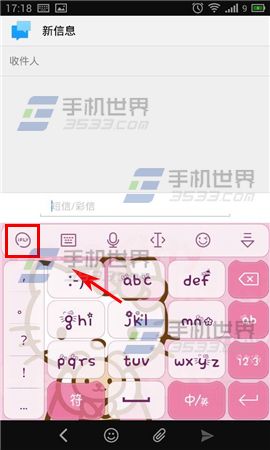
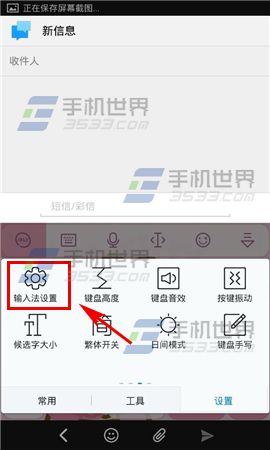
2)点击【输入法设置】,接着选择【输入设置】。(如下图)
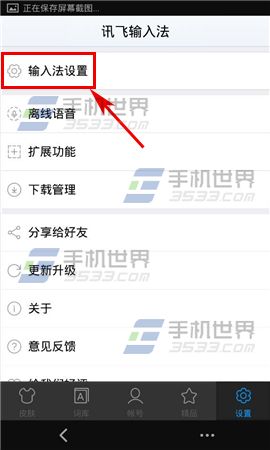
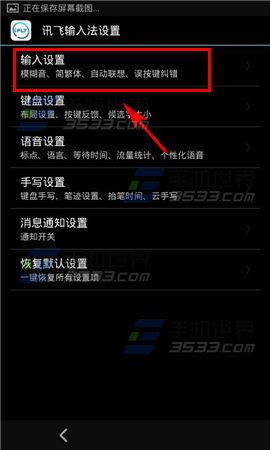
3)点击【竖屏手写模式】,接着选择【多字连写】即可。(如下图)
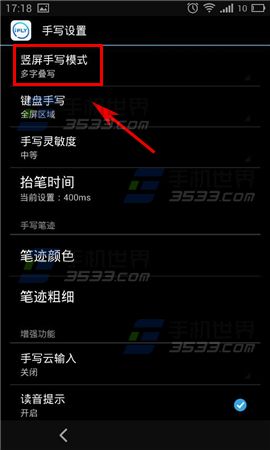
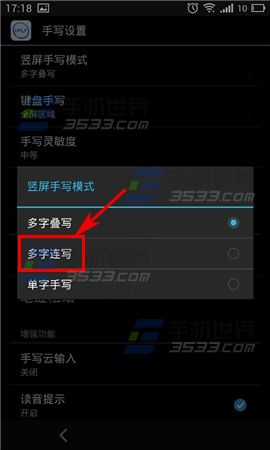
【讯飞输入法开启多字连写方法】相关文章:
上一篇:
星尘浏览器删除历史记录方法
下一篇:
Timi记账怎么添加预算
